Як знайти та отримати n-те найбільше значення без дублікатів у Excel?
На аркуші Excel ми можемо отримати найбільше, друге за величиною або n-те за величиною значення, застосувавши функцію Large. Але, якщо у списку є повторювані значення, ця функція не пропустить дублікати під час вилучення n-го найбільшого значення. Як у цьому випадку ви могли отримати n-те найбільше значення без дублікатів у Excel?
Знайдіть і отримайте n-те найбільше значення без дублікатів за допомогою формул
Знайдіть і отримайте n-те найбільше значення без дублікатів за допомогою формул
Щоб знайти та витягти n-те за величиною значення, пропустивши повторювані, наступні формули можуть зробити вам послугу, зробіть так:
1. По-перше, ви повинні отримати загальне найбільше значення, будь ласка, введіть цю формулу: = МАКС (A2: A15) у порожню комірку, куди потрібно помістити результат, і натисніть Що натомість? Створіть віртуальну версію себе у ключ, щоб отримати перше найбільше значення, див. скріншот:
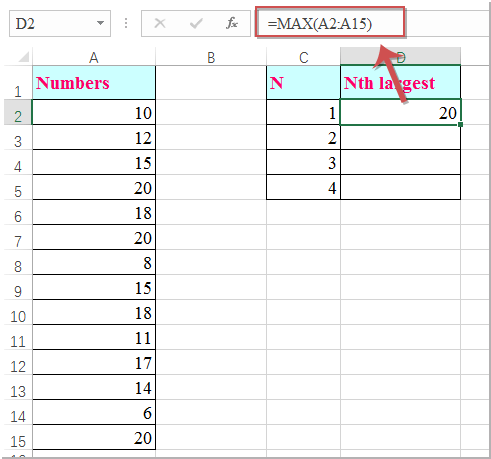
2. Продовжуйте вводити цю формулу: =MAX(IF($A$2:$A$15<D2,$A$2:$A$15)) нижче першої комірки формули та натисніть Ctrl + Shift + Enter клавіші разом, щоб друге за значенням значення пропустило повторювані, див. знімок екрана:
примітки: У цій формулі, A2: A15 - це список комірок, для якого ви хочете отримати n-те найбільше значення без дублікатів, D2 це комірка формули, у якої ви отримали найбільше значення, будь ласка, змініть їх відповідно до своїх потреб.
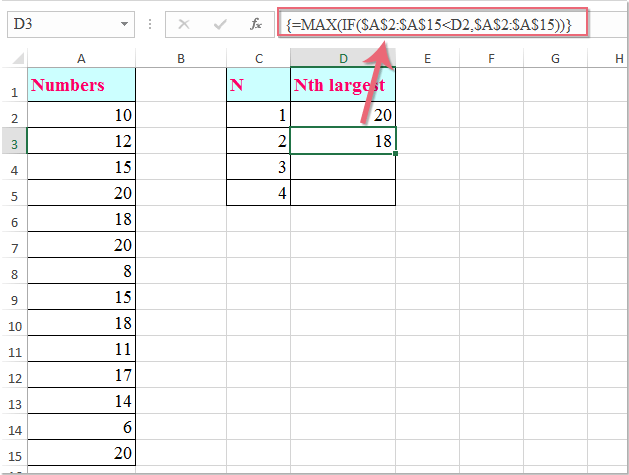
3. Потім виділіть комірку формули і перетягніть маркер заповнення вниз до комірок, для яких ви хочете отримати n-те найбільше значення, як вам потрібно, див. Знімок екрана:
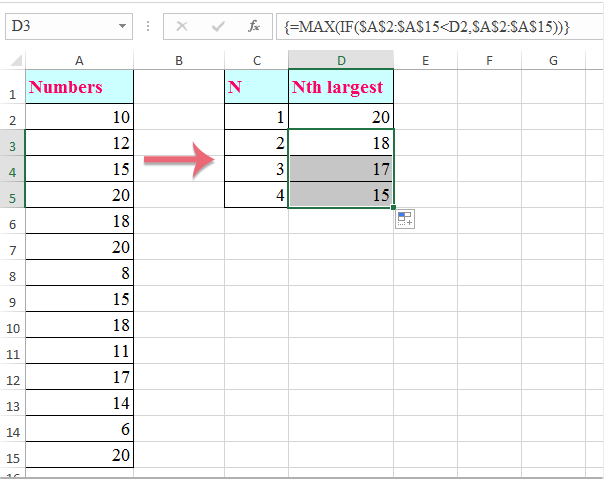
Найкращі інструменти продуктивності офісу
Покращуйте свої навички Excel за допомогою Kutools для Excel і відчуйте ефективність, як ніколи раніше. Kutools для Excel пропонує понад 300 додаткових функцій для підвищення продуктивності та економії часу. Натисніть тут, щоб отримати функцію, яка вам найбільше потрібна...

Вкладка Office Передає інтерфейс із вкладками в Office і значно полегшує вашу роботу
- Увімкніть редагування та читання на вкладках у Word, Excel, PowerPoint, Publisher, Access, Visio та Project.
- Відкривайте та створюйте кілька документів на нових вкладках того самого вікна, а не в нових вікнах.
- Збільшує вашу продуктивність на 50% та зменшує сотні клацань миші для вас щодня!

